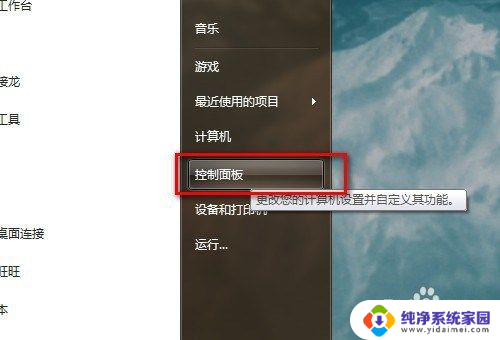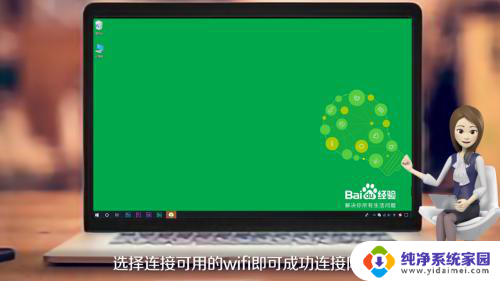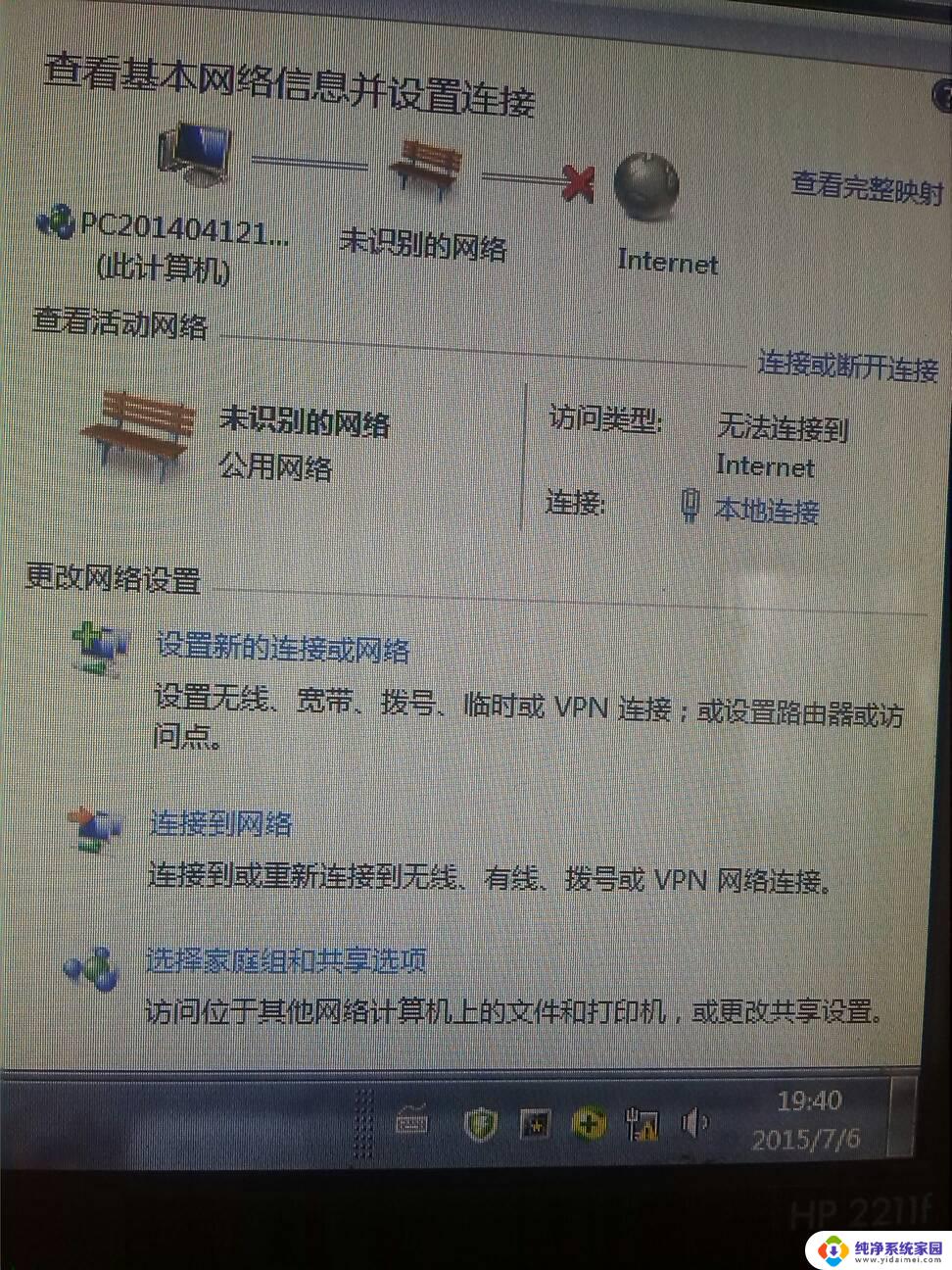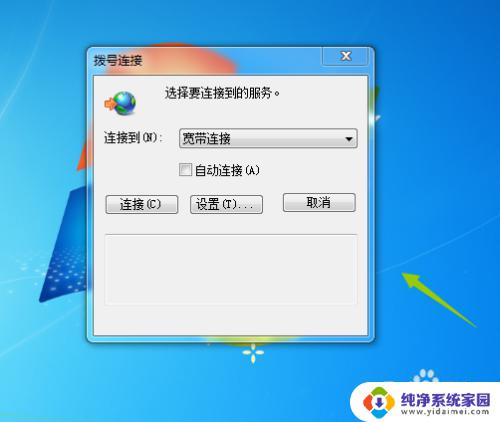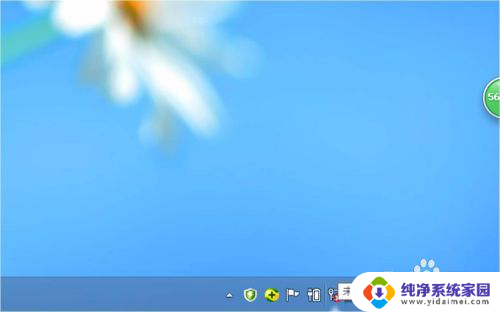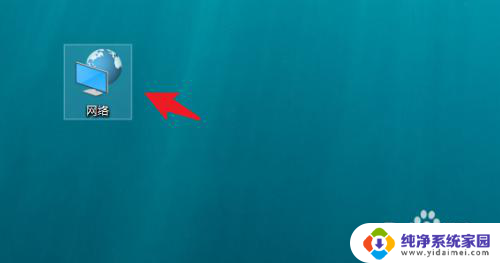电脑出现网络连接不可用怎么办 如何解决电脑网络连接问题
在现代社会中电脑已经成为人们生活中不可或缺的工具之一,有时候我们可能会遇到网络连接不可用的问题,这不仅会影响我们的工作和学习,还会给我们带来诸多困扰。当电脑出现网络连接不可用的情况时,我们应该如何解决这一问题呢?本文将会探讨一些简单而有效的方法,帮助大家解决电脑网络连接问题,确保我们能够顺利地上网。
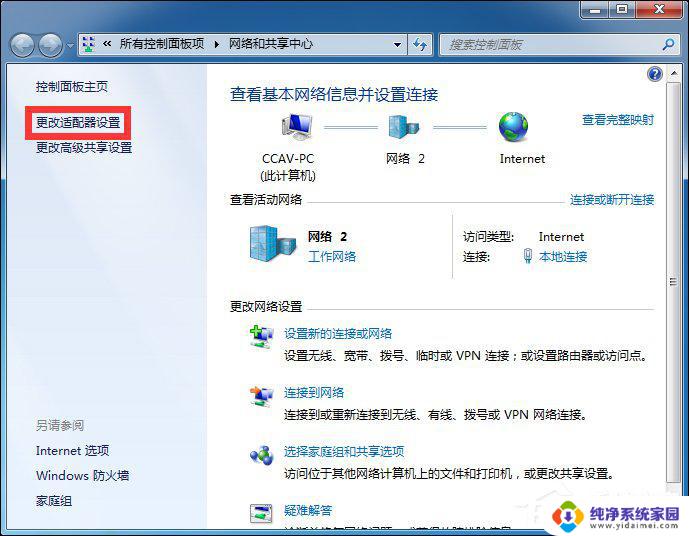
检查网络连接
很多时候,电脑没有网络,可能不是电脑问题,而是网络本文的问题。因此,首先应该看下路由器等网络设备是否正常运行,电脑无法上网,连接同一网络的其它设别,如其它电脑、手机看下能否能上网。
如果其它设备能够上网,则表示网络没问题,问题在于你的电脑。但如果其它设备也无法上网,则属于网络问题,检查下网络设备、网线等是否连接好,如果没什么问题,则可能是网络线路问题,建议等等或者联系运营商解决。
下面,我们主要是基于网络正常,电脑无法连接网络的解决办法。
检查网卡驱动
WIN+R打开运行框,输入devmgmt.msc回车打开设备管理器,查看网络适配器是否有黄色感叹号,有的话你需要安装或更新网卡驱动。
检查网卡
如果安装了驱动还是连接不成功,打开【控制面板】。找到【网络和共享中心】,点击【更改适配器设置】 右键禁用【本地连接】或【无线网络连接】,再次右键开启“本地连接或无线网络连接”。
检查IPV4信息
如果你是家用的拨号上网,打开【网络共享中心】>【无线网络连接】或【本地连接】>【属性】>【Internet协议版本4(TCP/IPV4)】设为自动获得IP或DNS通常可以解决问题;
DNS缓存清理
如果网络还是连不上,可以尝试清空DNS缓存; 那么我们点击【开始]>【运行】输入:CMD,在CMD窗口中输入:ipconfig /flushdns,操作完成;
winsock重置
你还可以尝试重置Winsock目录,右键点击运行。点击【以管理员身份运行】CMD再输入:netsh winsock reset,完成以上操作后重启电脑,应该就解决了你的问题啦!
以上就是电脑出现网络连接不可用的解决方法,遇到这种情况的用户可以按照以上步骤来解决,希望对大家有所帮助。